هل تستطيع استعمال Spotify مشغل الويب بدون فلاش؟
"هل يمكننا استخدام Spotify مشغل ويب بدون فلاش؟" قد علمنا Spotify باعتبارها واحدة من الأكثر استخدامًا والأفضل إذا كانت المحادثات تدور حول بث الموسيقى. إنها موطن لملايين المحتوى الكلاسيكي والأحدث والأكثر شيوعًا وتقدم باستمرار خدمات عالية الجودة لمستخدميها النشطين حول العالم. تتضمن مزايا هذا التطبيق قدرته على التكيف والتوافق. وبالتالي، لن نجد صعوبة في تثبيت التطبيق على أجهزة متعددة مثل الهواتف المحمولة والأجهزة اللوحية والساعات الذكية وأجهزة التلفزيون وأجهزة الكمبيوتر الشخصية والمزيد. والأمر المذهل هو أنه يحتوي على مشغل ويب!
بالنسبة لأولئك الذين لا يحبون تثبيت التطبيقات، باستخدام Spotify مشغل الويب هو بالتأكيد تغيير قواعد اللعبة. في السابق، كان البعض يجد استخدام مشغل الويب أمرًا صعبًا نظرًا لوجود حاجة إلى تثبيت مشغل Flash كشرط قبل الوصول إلى المحتوى. ولكن هذا قد تغير الآن! ولحسن الحظ، أصبح بإمكان المستخدمين الآن الوصول Spotify مشغل ويب بدون فلاش!
الآن يمكن للجميع استخدامها Spotify مشغل ويب بدون فلاش، والاستماع إليها Spotify ستكون الأغاني أكثر سلاسة وأسهل كثيرًا. فلنتعرف بعد ذلك على المزيد حول "Spotify موضوع "مشغل الويب بدون فلاش" بينما ننتقل إلى كل جزء من هذه المقالة.
محتوى المادة الجزء 1. تعرف على المزيد حول Spotify لاعب على شبكة الإنترنتالجزء 2. التعرف على المزيد حول مشغل الفلاشالجزء 3. تعرف على كيفية التنزيل Spotify اغاني حتى بدون اشتراكالجزء 4. لتلخيص كل شيء
الجزء 1. تعرف على المزيد حول Spotify لاعب على شبكة الإنترنت
بينما يفضل البعض الاستماع إليها Spotify المسارات عبر تطبيق الهاتف المحمول أو سطح المكتب، البعض سعيد بقدرته على البث عبر مشغل الويب. في هذا القسم، سيكون هدفنا هو معرفة المزيد عن Spotify مشغل الويب قبل أن نتوجه إلى عملية كيفية استخدام الشخص Spotify مشغل الويب بدون فلاش.
عند استخدام Spotify مشغل الويب، كل ما تحتاجه هو اختيار متصفح الويب المفضل لديك (الكروموOpera وEdge وFirefox وSafari) إما عبر جهاز الكمبيوتر الخاص بك أو هاتفك المحمول. إذا كنت تتساءل أيضًا عما إذا كانت هناك حاجة إلى خطة اشتراك متميزة، فلا داعي للقلق حيث يمكن استخدام مشغل الويب بواسطة كل من الإصدارين المجاني والمدفوع Spotify مستخدمي إصدار التطبيق. والفرق الوحيد هو أنك لا تزال غير قادر على الاستمتاع بالمزايا الحصرية لأصحاب الحسابات المميزة.
الوصول إلى مشغل الويب
ومن المهم أيضًا أن تعرف كيفية الوصول إلى Spotify يمكن بسهولة القيام بمشغل الويب. هنا دليل سريع.
الخطوة 1. على جهازك، افتح متصفح الويب الذي تفضل استخدامه. رئيس ل Spotifyالموقع الرسمي.
الخطوة 2. ما عليك سوى البحث عن خيار "تسجيل الدخول". قم بتوفير بيانات اعتماد حسابك للمتابعة. إذا لم يكن لديك حساب حتى الآن، فيمكنك إنشاء حساب بسهولة عن طريق التسجيل باستخدام عنوان بريدك الإلكتروني أو حسابك على Facebook.
عند تسجيل الدخول بنجاح، ستتمكن من عرض الواجهة الرئيسية للمنصة.
Spotify ميزات مشغل الويب للاستمتاع بها
في الواقع، عند استخدام Spotify مشغل الويب، يمكنك أيضًا تجربة الامتيازات التي تحصل عليها من استخدام التطبيق. تم أيضًا إدراج بعض منها هنا لسهولة الرجوع إليها.
- القدرة على البحث بسهولة عن قوائم تشغيل أو ألبومات أو مقطوعات أو فنانين محددين.
- القدرة على التنقل عبر أقسام "الأنواع والحالات المزاجية" و"الإصدارات الجديدة" و"الموصى بها" على المنصة.
- القدرة على تخصيص المكتبة.
- الوصول إلى كافة المحتويات (الأغاني، الألبومات، أو قوائم التشغيل).
- أن تكون قادرة على الزيارة Spotify الملفات الشخصية وكذلك صفحات الفنانين.
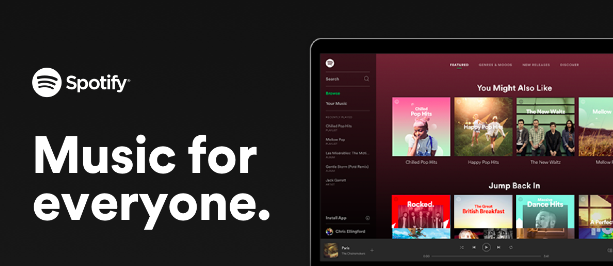
على الرغم من أنها بالتأكيد جيدة ومريحة للكثيرين، إلا أننا ما زلنا لا نستطيع إنكار حقيقة ذلك Spotify يحتوي مشغل الويب أيضًا على بعض الجوانب السلبية. في حال كنت مهتمًا بها وترغب في معرفة ماهية هذه العناصر القليلة، فقد قمنا بعرضها أيضًا في هذا الجزء.
- إخراج الصوت الذي يمكن سماعه من Spotify مشغل الويب ليس بنفس الجودة عند استخدام Spotify برنامج. يتم تشغيل الملفات الصوتية بمعدل بت أقل.
- إذا كنت شخصًا يحب عناصر التحكم في التشغيل، فمن المؤسف جدًا أن هذه العناصر لن تعمل عند استخدام Spotify لاعب على شبكة الإنترنت.
- باستخدام Spotify لا يسمح مشغل الويب بتنزيل الأغاني للاستماع إليها في وضع عدم الاتصال. على الرغم من أن هذه ميزة مقدمة للمستخدمين المتميزين، إلا أنه لا يمكن الاستمتاع بها من خلال مشغل الويب. يعد هذا علامة حمراء كبيرة خاصة لأولئك الذين يحبون أيضًا الاستماع إلى المقاطع الصوتية في وضع عدم الاتصال.
إذا كانت جميع العيوب المذكورة أعلاه جيدة بالنسبة لك، فاستمر في استخدام Spotify لن يمثل مشغل الويب مشكلة على الإطلاق. أثناء انتقالك إلى الجزء الثاني، ستتعرف على بعض التفاصيل المهمة حول Flash Player.
الجزء 2. التعرف على المزيد حول مشغل الفلاش
وبصرف النظر عن تبادل المعلومات الحيوية حول Spotify مشغل الويب في الجزء الأول من هذه المقالة، من المهم أيضًا أن نعرف التفاصيل الأساسية المتعلقة بمشغل Flash قبل أن ننتقل أخيرًا إلى الإجراء الخاص بكيفية الاستمتاع Spotify مشغل الويب بدون فلاش.
أدوبي فلاش لاعب هي في الواقع منصة تستخدمها الكثير من مواقع الويب لتشغيل محتوى الفيديو. عادةً، سيشاهد المرء محتوى فلاش متنوعًا على الأنظمة الأساسية التي تركز على بث الفيديو وكذلك على المواقع التي تقدم خدمات الألعاب عبر الإنترنت. ومع ذلك، توقفت Adobe عن تقديم دعم Flash في عام 2021 الماضي مما تسبب في حظر محتوى Flash على مشغل Flash. وبهذا يمكن أن نستنتج أن المتصفحات الرئيسية لم تعد تستخدم هذا أيضًا.
مع ما سبق، أصبح الأمر أسهل Spotify المطورين لمواصلة تحسين Spotify منصة تمنح المستخدمين المزيد من الفوائد والميزات الجديدة. كانت عمليات المزج اليومية والبودكاست في أشكال الفيديو والصوت بالإضافة إلى "الاتصال" مجرد بعض الميزات المكتشفة حديثًا.
كما ذكر سابقا، فإن معظم Spotify يجد المتحمسون الآن أن استخدام مشغل الويب أكثر ملاءمة لأنه يعمل الآن حتى بدون Flash. في الواقع، الأخبار حول القدرة على استخدام Spotify يعد مشغل الويب بدون Flash مصدر ارتياح لمعظم عشاق الموسيقى.
الجزء 3. تعرف على كيفية التنزيل Spotify اغاني حتى بدون اشتراك
على الرغم من أنه من المريح للكثيرين أن يتمكنوا من استخدام Spotify مشغل الويب بدون Flash، أحد العيوب الرئيسية التي لا تزال بحاجة إلى النظر فيها هو حقيقة أن تنزيل الأغاني للاستماع إليها في وضع عدم الاتصال غير ممكن إذا لجأ المرء إلى استخدام مشغل الويب. وبالتالي، إذا كنت ترغب في بث الأغاني بشكل مستمر من خلال مشغل الويب، فأنت بحاجة إلى البحث عن حل بديل لتطبيقه حتى تظل قادرًا على حفظ Spotify الأغاني التي تحب الاستماع إليها في وضع عدم الاتصال.
Spotify المسارات محمية بواسطة تشفير DRM. يجد الكثيرون صعوبة في التعامل مع هذا الأمر لأن هذا يعيق تشغيل الأغاني على أجهزة غير مصرح بها وخارجها Spotify برنامج. لحسن الحظ، هناك الآن مجموعة من التطبيقات الرائعة التي يمكن استخدامها للتخلص من هذا القيد. واحد منهم بالتأكيد TunesFun Spotify Music Converter. هذا لديه القدرة على إجراء إزالة DRM.
بالإضافة إلى إمكانية إزالة الحماية Spotify الأغاني TunesFun Spotify Music Converter هي أيضًا أداة يمكن أن تساعد تحويل المسارات إلى تنسيقات شائعة مثل MP3 جعل الأغاني مرنة بما يكفي لتشغيلها على أي جهاز ومشغل وسائط. إنه يعمل بسرعة ويضمن الحفاظ على جميع المعلومات الخاصة بالأغاني بالإضافة إلى جودتها الأصلية. التطبيق مدعوم على نظامي التشغيل Windows وMac، لذا لن يمثل تثبيته مشكلة على الإطلاق. علاوة على ذلك، فهو يتمتع بواجهة بسيطة وبديهية. سيحب المبتدئون بالتأكيد استخدام هذا التطبيق.
في حالة الحاجة إلى المساعدة، يمكنك دائمًا التواصل مع الفريق الفني حيث أنه متاح دائمًا لمساعدتك. تقديم مميزات TunesFun Spotify Music Converter لا يكفي. وبطبيعة الحال، ينبغي أيضا تسليط الضوء على الإجراء الخاص بكيفية استخدامه. يرجى الأشارة إلى أدناه.
الخطوة 1. افتح ال TunesFun Spotify Music Converter بمجرد تثبيته. ابدأ بإضافة Spotify الأغاني إما باستخدام عناوين URL الخاصة بها أو عن طريق سحبها وإفلاتها على الشاشة الرئيسية.

الخطوة 2. اختر تنسيق الإخراج الذي ترغب في استخدامه.

الخطوه 3. يجب أن يبدأ التحويل فورًا بمجرد النقر على خيار "تحويل" أو "تحويل الكل". إلى جانب التحويل، يجب أن تتم أيضًا إزالة DRM.

في أي وقت من الأوقات، سوف تستمتع بوقتك Spotify المفضلة في وضع عدم الاتصال على أي أداة ترغب في استخدامها دون القلق بشأن أي قيود! ستكون الأغاني أيضًا خالية من إدارة الحقوق الرقمية بالفعل!
الجزء 4. لتلخيص كل شيء
إنها بالفعل أخبار رائعة أن نعرف أنه يمكننا استخدامها الآن Spotify مشغل الويب بدون فلاش. بالنسبة لأولئك الذين يشعرون أن تثبيت التطبيقات يمثل عبئًا، فإن القدرة على الوصول إليها Spotify المحتوى عبر الويب مفيد تمامًا. بالإضافة إلى ذلك، عليك أن تتعلم كيف يمكنك الحفاظ على Spotify المفضلة يمكن الوصول إليها إلى الأبد عبر هذا المنصب! مرة أخرى، لا تنسى كم هو مذهل TunesFun Spotify Music Converter هو!
اترك تعليقا